Comment créer une présentation PowerPoint (avec présentation de l'échantillon)
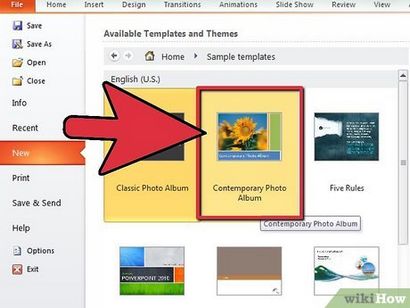
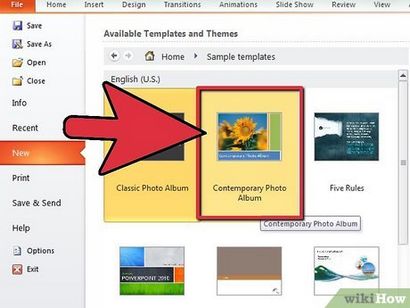
Commencez par un modèle ou un thème. Un modèle ou un thème habilleront votre présentation avec mise en page pré-faites et de couleurs. Choisissez un en cliquant sur l'orbe Office dans le coin supérieur gauche, et en sélectionnant Nouveau. Puis, sur la gauche, sélectionnez Modèles installés ou thèmes installés.
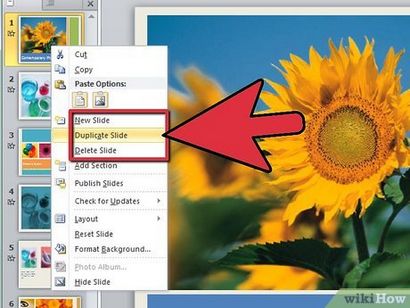
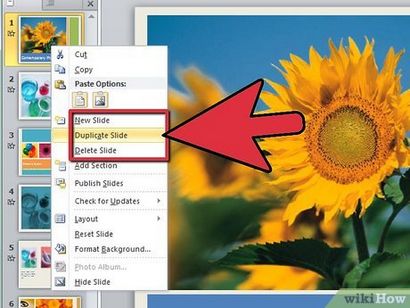
- diapositives en double. Faites un clic droit sur une diapositive, puis sélectionnez Dupliquer la diapositive.
- Supprimer des diapositives. Faites un clic droit sur une diapositive et sélectionnez Supprimer la diapositive, ou cliquez sur Accueil sur la barre supérieure, puis Supprimer la diapositive.
- Changer la mise en page de vos diapositives. Vous pouvez sélectionner des diapositives qui ont plus ou moins des zones de texte, des boîtes de photo, ou tout autre élément de modèle que vous souhaitez. Sélectionnez une diapositive, cliquez à droite et passez la souris sur la mise en page. Ou, cliquez sur Accueil sur la barre supérieure, puis le menu déroulant à côté de la mise en page.
- Ajouter des diapositives. Si vous voulez que votre nouvelle diapositive à regarder exactement comme celui qui le précédait, clic droit cette diapositive et sélectionnez Nouveau. Ou, si vous voulez une nouvelle diapositive avec une disposition complètement différente, cliquez sur Accueil, puis le menu déroulant sous Nouvelle diapositive.
- Organiser vos diapositives. Vous pouvez glisser et déposer des diapositives dans la barre latérale à gauche pour les réorganiser.
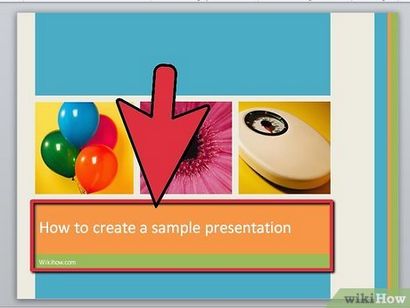
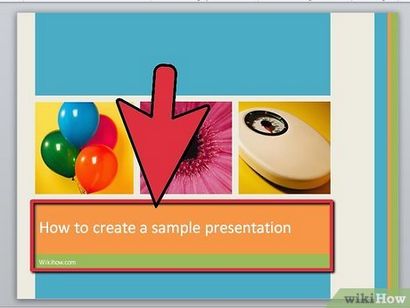
- Utilisez des mots courts et concis pour guider votre auditoire, et laissez-vous faire l'explication détaillée. Mots-clés montrent que vous connaissez votre sujet quand vous allez plus en profondeur au cours de votre powerpoint. Par exemple, utiliser « Kiln Fire » comme mot clé dans une présentation PowerPoint, mais expliquer le processus lors de la présentation réelle.
- Pensez points de balle. Ne pas utiliser des phrases complètes dans vos présentations PowerPoint à moins qu'il ne soit absolument nécessaire.
- Ne pas avoir peur de diffuser des informations sur plusieurs diapositives. Il vaut mieux que le surpeuplement PowerPoint!
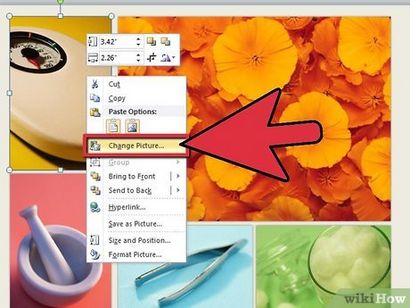
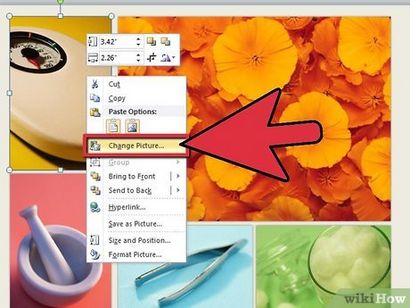
- Insertion d'images et de graphiques est une bonne idée de rendre votre présentation plus visuellement attrayante. Cassez votre texte!
- Utilisez efficacement la couleur dans votre PowerPoint. Un thème de couleurs et être cohérent lors de leur utilisation pour mettre en évidence les points clés. Cela rend votre présentation plus professionnel.
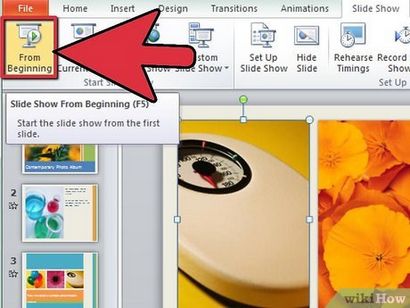
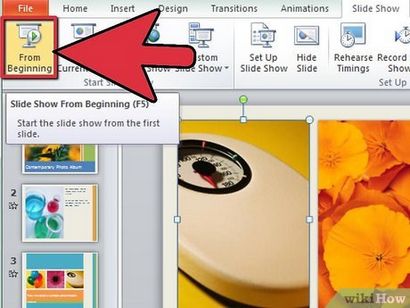
Testez votre présentation. Cliquez sur Affichage, puis sur Diaporama, ou appuyez sur F5 pour admirer votre travail.